Es bleibt ein Dauerbrenner: Die automatischen Windows Updates und der Ablauf wie er ist seit Windows 10. Aber man kann sich helfen!
Früher war alles besser möchte ich nicht sagen, aber die gewisse Unberechenbarkeit der Windows Updates in neueren Windows Server-Ausgaben (die auf Windows 10 basieren) und eben bei Windows 10 selbst machen einem mitunter das IT-Leben schwer.
Damals, als die Gummistiefel noch aus Holz waren, suchte Windows nachts um 03:00 Uhr automatisch nach Updates, installierte diese und startete neu. Soweit die Voreinstellung. Wurde dieser Zeitpunkt verpasst, so erfolgte Suche und Installation so bald wie möglich und man wurde um einen Neustart gebeten.
Jetzt möchte ich gar nicht bezweifeln, schon alleine aus der eigenen Erfahrung heraus, das es diverse Neustart-Muffel gegeben hat und immer noch gibt. Nicht Updaten und neu starten ist allerdings auch keine Lösung, mit Ausnahme es gibt einen triftigen Grund dafür. In revisionssicheren Umgebungen dürfen z.B. keine Updates installiert werden. Bei Dauertestumgebung ebenso wenig, dann das würde ggf. Ergebnisse verfälschen. Ein leidiges Thema sind die Fälle, bei denen Windows Updates Probleme bereiten, wie aktuell mit den März’21-Updates (Nein, ich reite darauf jetzt nicht herum, das ist nur ein dummer Zufall gerade).
Lange Rede, kurzer Sinn: Um einfach, die Betonung liegt auf “einfach”, die automatischen Windows Updates sicher zu Deaktivieren kann man (außer die GPO und Registry zu bemühen) auf so simple Tools wie den Windows Update Blocker zurückgreifen:
Herunterladen und entpacken, starten, konfigurieren, fertig. Dank CLI sogar skriptbar. Nice & easy.
Möchte man die Updates plan- und handhabbarer haben, bietet sich der früher schonmal erwähnte WAU Manager an:
So bringt man ein gutes Stück wieder den Funktionsumfang wie in früheren Windows-Versionen zurück. Einfach die gewünschten Optionen setzen und direkt, per Verknüpfung oder automatisch ausführen. Eine CLI ist zwar nicht beschrieben, allerdings kommt man durch die Verknüpfungen hinter die entsprechenden Optionen. Die Automatik konfiguriert im übrigen eine Aufgabe unter Windows.
Der WAU Manager ist zudem sehr hilfreich in Umgebungen, in denen die automatischen Windows Updates deaktiviert bzw. nicht zugelassen sind. Die Dienste müssen allerdings laufen, also in Kombination mit dem Windows Update Blocker funktioniert er direkt nicht, mit Ausnahme man hält folgenden Ablauf ein:
- Via “Windows Update Blocker” die Updates aktivieren (Damit die Dienste wieder verfügbar sind).
- WAU Manager ausführen.
- Mit dem “Windows Update Blocker” die automatischen Update wieder deaktivieren.
Via Skript (ungetestet) könnte das so aussehen:
WUB_x64.exe /e "WAU Manager.exe" /update /flag=83 WUB_x64.exe /d /p
Selbstverständlich kann man dem “WAU Manager” alles überlassen, wenn man allerdings ganz sicher gehen möchte, kann die Kombi mit dem “Windows Update Blocker” durchaus eine Idee sein.

Verheiratet, Vater von zwei Kindern, eines an der Hand, eines im Herzen. Schon immer Technik-Freund, seit 2001 in der IT tätig und seit über 15 Jahren begeisterter Blogger. Mit meiner Firma IT-Service Weber kümmern wir uns um alle IT-Belange von gewerblichen Kunden und unterstützen zusätzlich sowohl Partner als auch Kollegen.
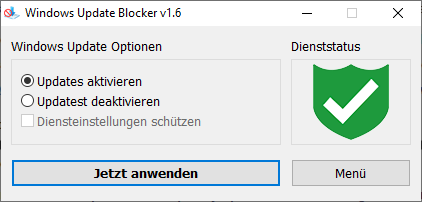
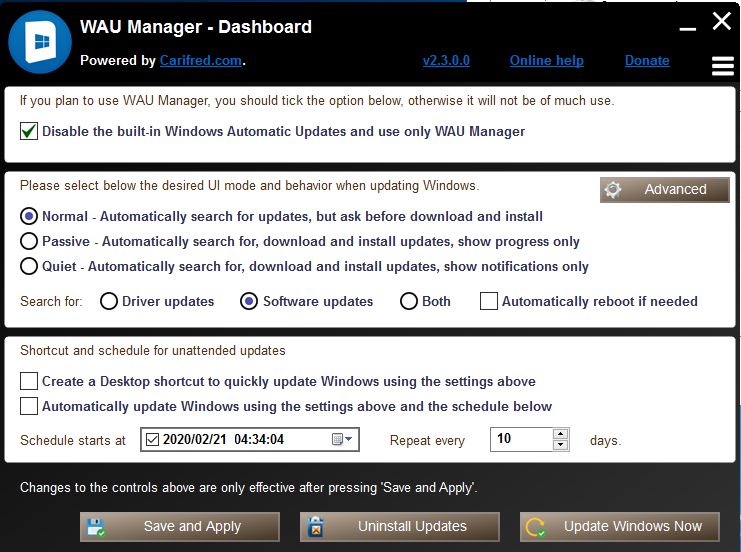
 XING
XING











Schreibe einen Kommentar